ClipX - 小巧的剪贴板增强软件
一个小巧的剪贴版管理器。托盘方式显示,能够实时将剪贴版内容用文本显示在剪贴版历史中,方便你选择其中一项以恢复到剪贴版中。
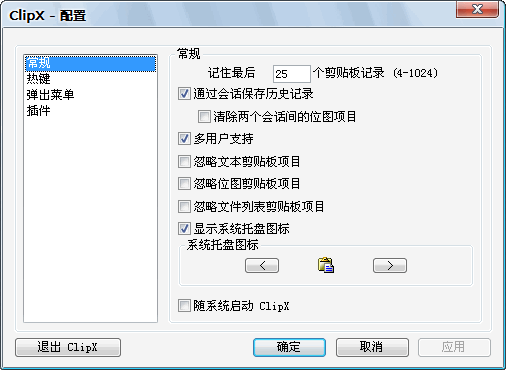
程式小而美:ClipX 主程式只有 108KB,常驻时占用约 1MB 的记忆体,可以说非常的节省资源。常驻在右下角系统工具列时,用滑鼠左键点选会显示你的複製历史清单,用右键点选会显示功能表。
不须设定:「Configure」设定中,第一个项目可以让你设定要记录多少次的複製(从4~1024次),也可以勾选介面最下方的「Run ClipX on Starup」,让ClipX开机自动启动,既然要追求剪贴簿的方便性,当然最好设为开机启动,而且ClipX又非常节省资源。至于其它的设定项目,一般使用者只要依照预设即可顺利使用。
方便的历史清单:预设使用「Ctrl + Shift + V」来开启複製历史清单,你可以用键盘或滑鼠选择要贴上的项目,用「Esc」可以关闭清单。每个清单项目旁边会有一个数字标号,按下相应号码可以立即贴上该项目(1~9)。在历史清单除了可以显示複製内容中的文字、网址外,也可以正常显示图片。
支援各种语言文字的複製贴上:之所以要强调这一点,是因为有些剪贴簿强化工具在複製贴上简体中文或日文时会变成乱码。而ClipX 可以顺利的剪贴简繁体中文、日文、英文等文字内容,这一点对我来说可以说是选择 ClipX 非常大的诱因。
複製内容搜寻功能:「Search」项目可以让你用搜寻关键字的方式,快速的找到你複製的文字内容,尤其在你複製了许多文字项目后,这个功能可以快速切换、贴上你想要的複製项目。
複製内容编辑功能:「Manage」可以让你编辑複製好的文字、网址内容,这也是很方便的一点,有时候我确实会想要对複製内容先作一些修改再贴上。
网址快速连结与Google搜寻:当你清单的第一个项目是网址时,按下「Ctrl + Shift + N」可以快速开启浏览器连结到该网址。要将某个複製的网址移到历史清单第一项的方法是到系统工具列按左键开启清单,按一下想要移动的项目后,该项目就会移到第一项。另外按下「Ctrl + Shift + G」,可以用Google搜寻第一个複製项目的内容,但是这功能只支援英文。
储存载入清单:你可以储存当前的複製历史清单成为独立的档桉,并在你想要的时后载入它。这个功能的好处是,有时候我们可能会频繁的、重複的需要剪贴某一组资料,例如你的网页表格填写、你的登录资料、或者你常用的一些固定资讯,储存成独立的清单后,就可以方便的载入并完成输入工作。透过这个功能也可以把 ClipX 当作你的一个小型记事本、通讯录。
[link]
评论